Ustvarite učinek dvojne izpostavljenosti
Dvostranska izpostavljenost je nalaganje ene slike na drugo z iluzijo enakomernosti in prekrivanja. Ta učinek je bil dosežen z večkratnim fotografiranjem na istem okvirju filma brez previjanja.
Sodobni digitalni fotoaparati lahko posnemajo (ponarejeno) dvojno izpostavljenost s programsko opremo. Photoshop nam prav tako daje priložnost, da ustvarimo takšne fotografije na način, ki nam govori domišljija.
Vsebina
Dvojna izpostavljenost
V tej lekciji je dekliška fotografija združljiva s pokrajino. Rezultat obdelave je prikazan v predogledu tega članka.
Surovine za uro:
1. Model.

2. Pokrajina z meglo.

Za nadaljnjo obdelavo slike moramo ločiti model iz ozadja. Spletna stran že ima takšno lekcijo, jo preučiti, ker je v Photoshopu nemogoče delati brez teh spretnosti.
Kako izrezati predmet v Photoshopu
Odstranjevanje ozadja in postavitev pokrajine v dokument
Torej, odprite fotografijo z modelom v urejevalniku in izbrišite ozadje.

1. Poiščite sliko s pokrajino in jo povlecite na delovno področje Photoshop v urejeni dokument.
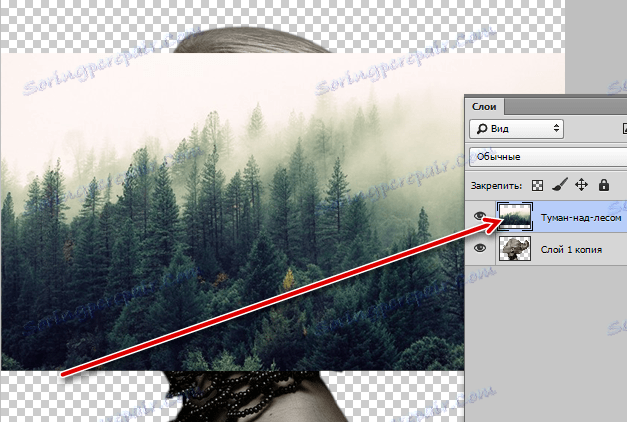
2. Popisovanje krajine moramo le na modelu. Za to držite tipko ALT in kliknite na mejo med sloji. Kazalec mora spremeniti svojo obliko.

Rezultat tega je:

Kot lahko vidite, zdaj pokrajina ponovi konture modela. To se imenuje "maska za odrezovanje" .
Sliko s pokrajino se lahko premakne, raztegne ali vrti po potrebi.
3. Pritisnite CTRL + T in opravite potrebna dejanja.

Prekrivajte prosojno kopijo
Nadaljnje ukrepanje bo zahtevalo malo oskrbe.
1. Pojdite na sloj z modelom in ustvarite kopijo s kombinacijo tipk CTRL + J.
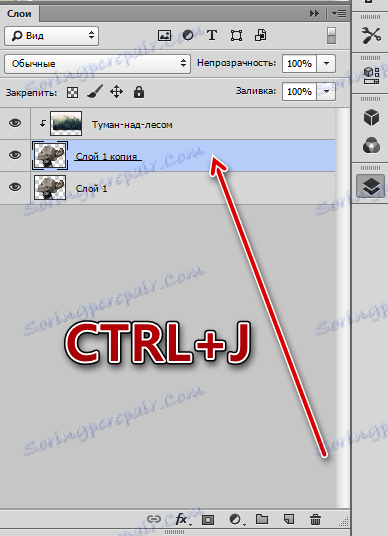
2. Potem pojdite na spodnji sloj in jo povlecite na sam vrh palete.
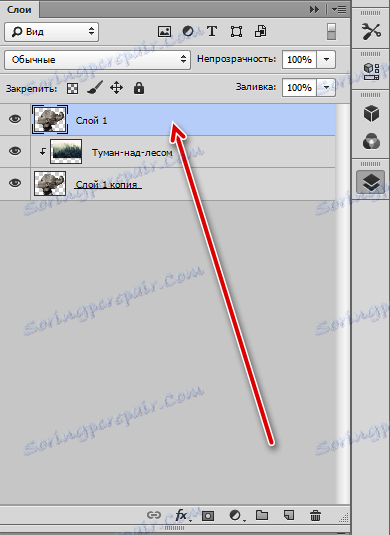
3. Prekrivni način za zgornji sloj je treba spremeniti v "Screen" .
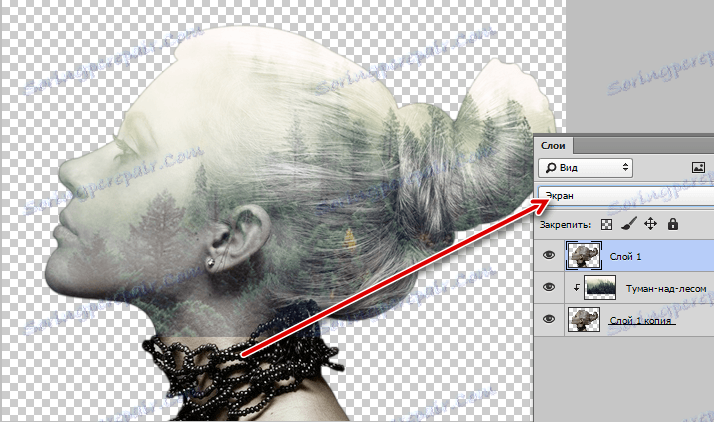
Izboljšava kontrasta
Za izboljšanje kontrasta (manifestacije podrobnosti) uporabite prilagoditveno plast "Levels" in rahlo pokažite zgornji sloj.
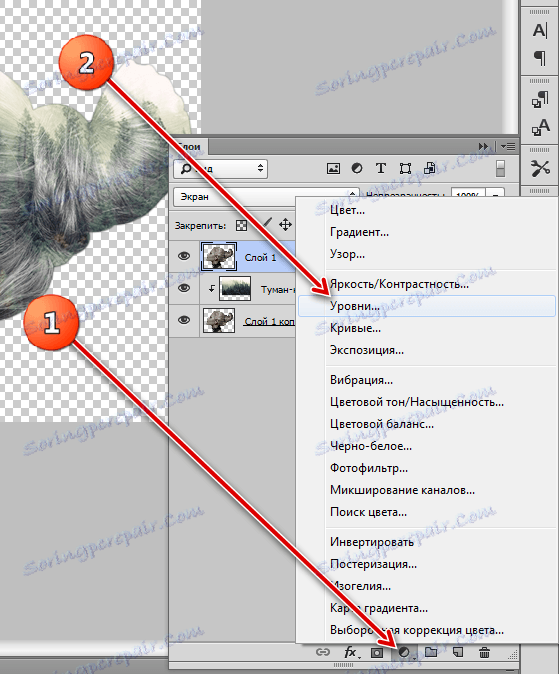
V oknu nastavitev sloja kliknite gumb snap.
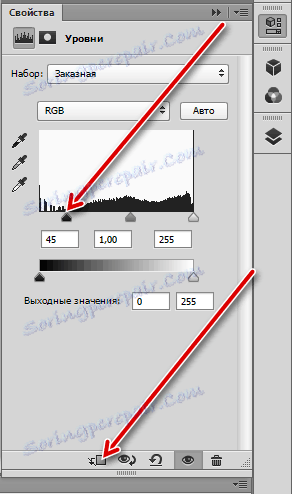
Nato pojdite na paleto slojev, z desno tipko miške kliknite plast "Levels" in izberite "Merge with the previous" .
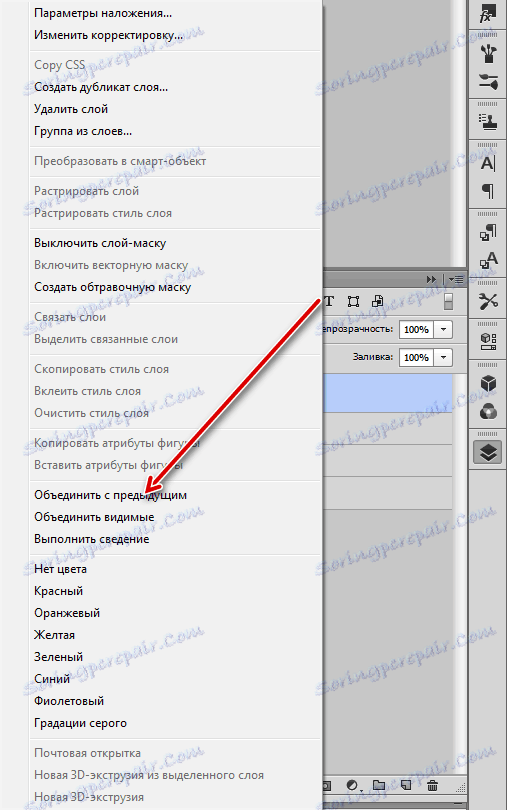
Sestavljamo sestavo
Pripravljalna dela so bila zaključena. Zdaj bomo oblikovali našo sestavo.
1. Najprej ustvarite masko za zgornjo plast z modelom.
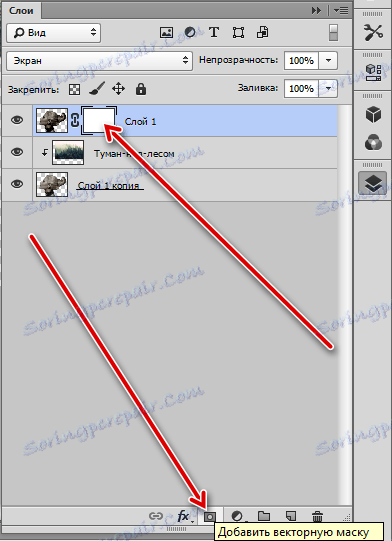
2. Potem vzemite krtačo.

Krtača naj bo "mehka okrogla ,
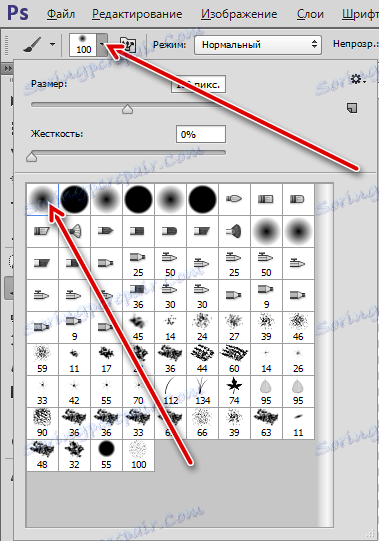
črna barva.
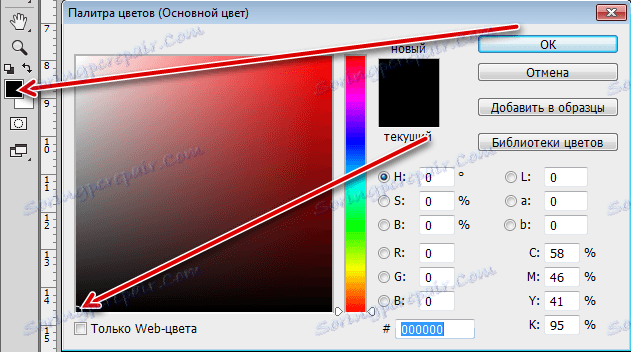
Velikost mora biti dovolj velika.
3. S to krtačo, medtem ko na maski, barvite obliže na plasti z modelom, odprete gozd.
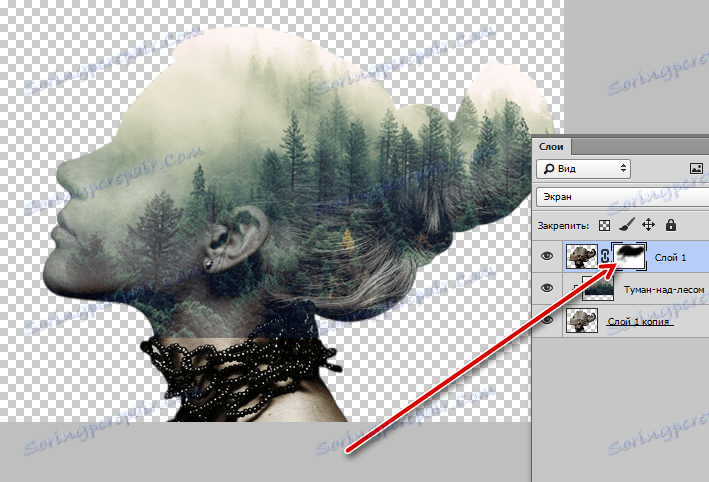
4. Pojdite na plast pokrajine in znova ustvarite masko. Z isto krtačo izbrisati rob med slikami na dekliškem vratu in tudi odstraniti presežek iz nosu, oči, brade, na splošno, z obraza.
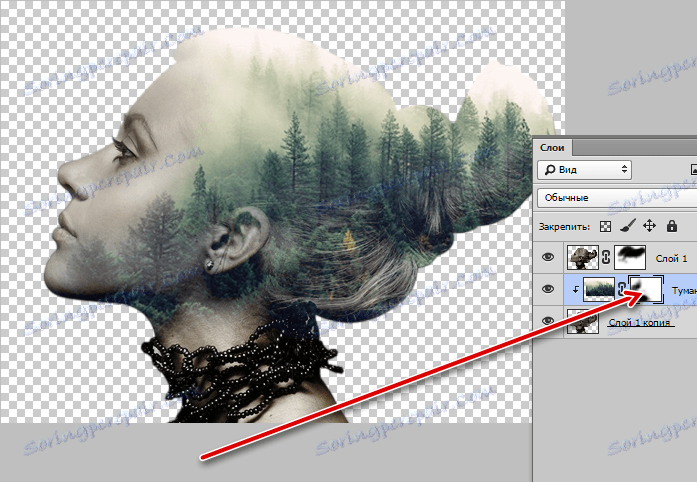
Ozadje
Čas je, da nastavite ozadje za kompozicijo.
1. Ustvarite novo plast in jo premaknite na dno palete.
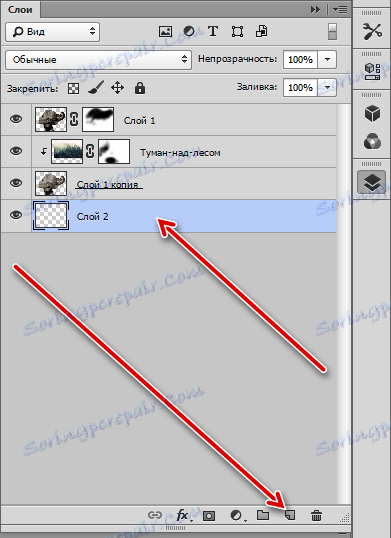
2. Nato kliknite na tipkovnico SHIFT + F5 , s tem pa odprite okno za nastavitve polnjenja. V spustnem seznamu izberite »Barva« in kliknite kazalko, ki je v obliki pipete v skladu z najsvetlejšim tonom. Kliknite V redu .
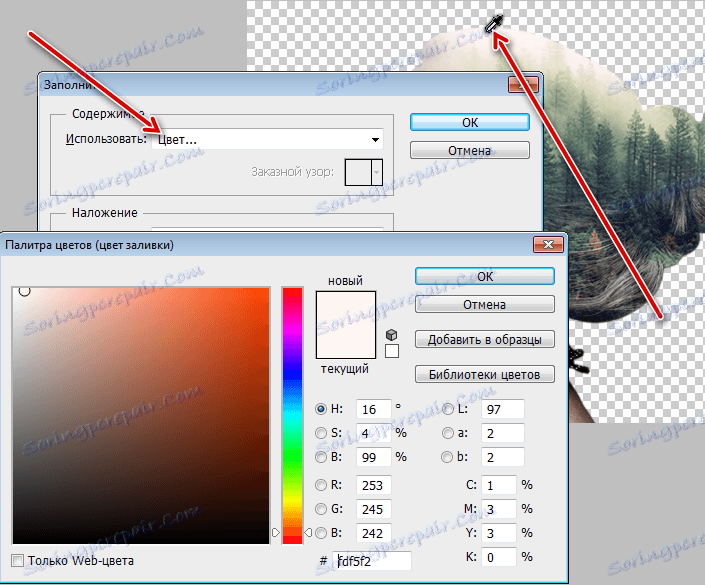
Pridobite svetlo ozadje.
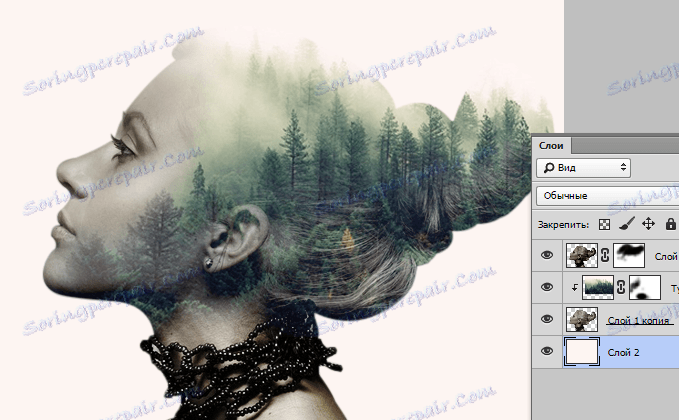
Gladki prehodi
Kot vidite, na samem vrhu slike je ostra meja. Izberite orodje »Premakni« ,

pojdite na plast s pokrajino in jo premaknite malo levo, da iščete izginotje meje.
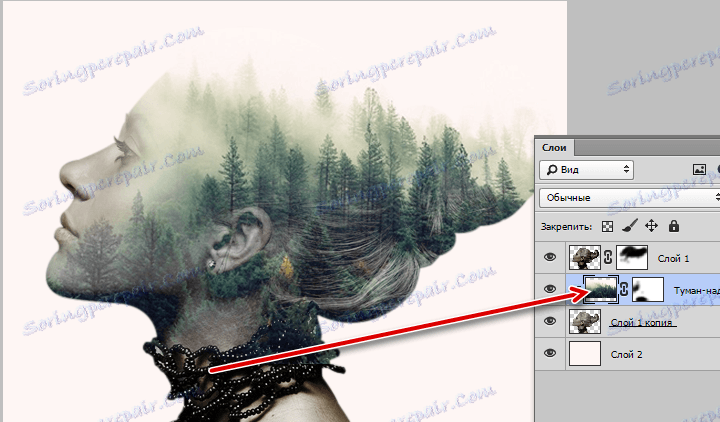
Osnova sestave je pripravljena, ostane zonirana in splošna popolnost.
Toniranje
1. Ustvarite plast prilagoditve "Gradient Map"
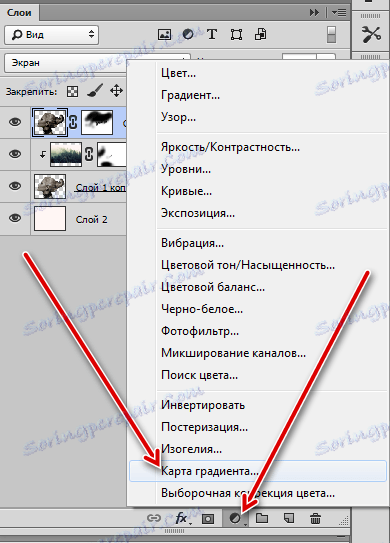
Odprite paleto nagibov in kliknite ikono v zgornjem desnem kotu.
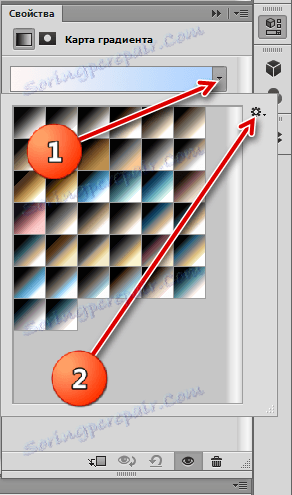
V kontekstnem meniju izberite "Fotografsko toniranje"
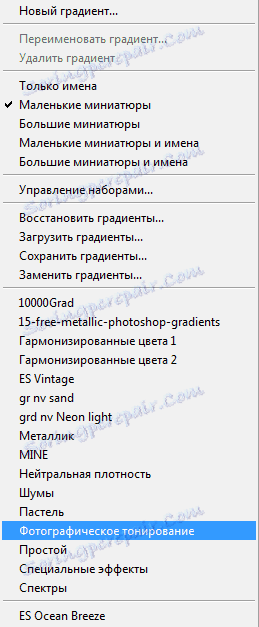
se strinjamo z zamenjavo.
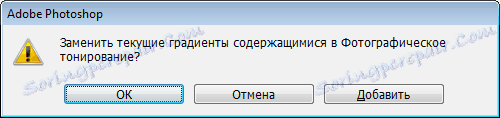
Za toniranje sem izbral naklon, ki je prikazan na sliki. Imenuje se "Gold-sepia" .
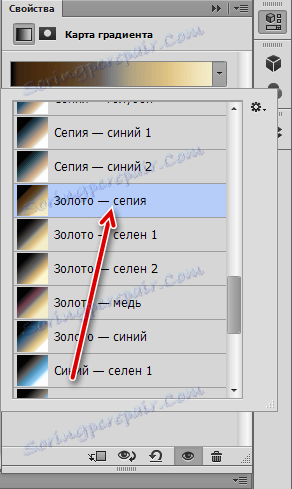
2. Nato pojdite na paleto slojev in spremenite način mešanja za plast "Gradient map" na "Soft light" .
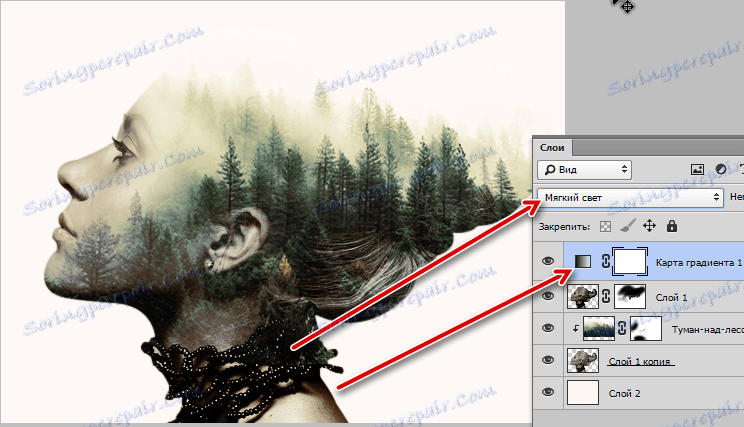
3. Na dnu pričeske lahko vidite preveč temno področje. V tej senci so bile izgubljene nekatere podrobnosti o gozdu. Ustvarite novo prilagoditveno plast Curves .
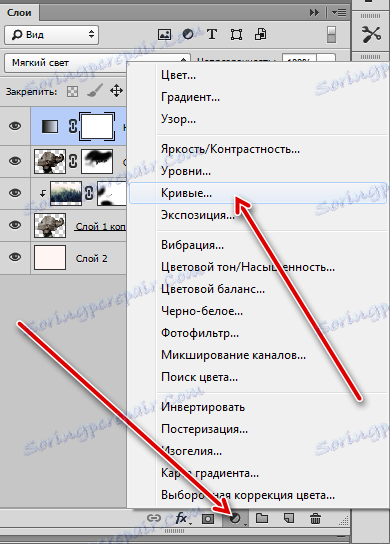
Postavili smo točko na krivino in jo upognili na levo in navzgor, poskušali razkriti podrobnosti o temnem delu.
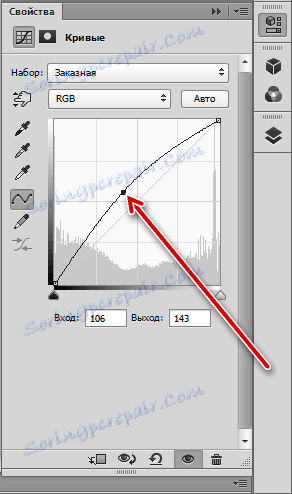
Učinke bomo zapustili le na pravih mestih, zato ne posvečajte pozornosti morebitnim prevelikim občutkom.

4. Ko je konfiguracija končana, pojdite na paleto slojev, aktivirajte masko plast s krivuljami in pritisnite CTRL + I. Maska se bo obrnila v črno, svetlobni učinek pa bo izginil.
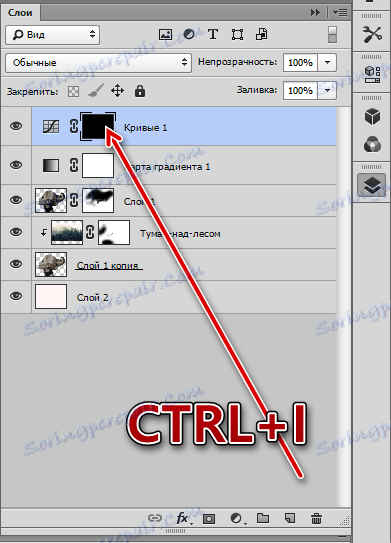
5. Potem vzemite isto čopič kot prej, vendar bele barve. Motnost smo nastavili na 25-30 % .

Previdno potegnite skozi zatemnjena območja in prikažite podrobnosti.
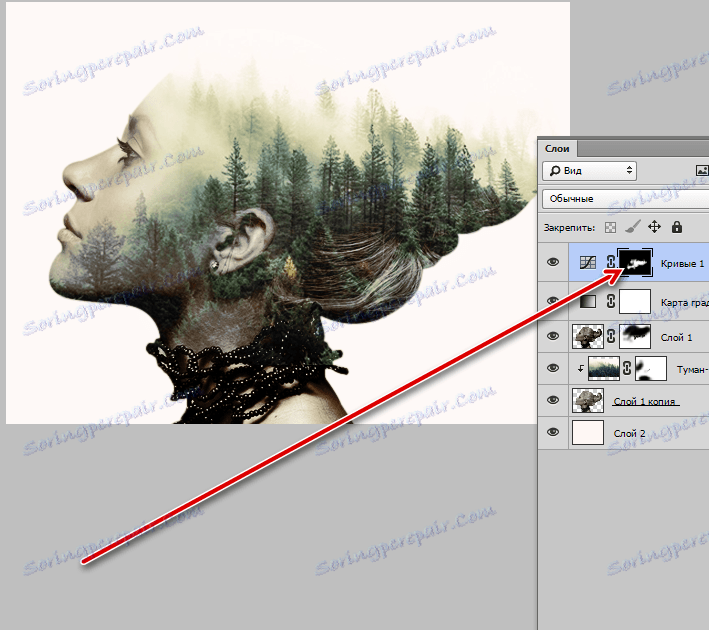
6. Ozračje takih sestavkov pomeni uporabo utišane, nenasičene barve. Zmanjšanje nasičenosti slike s prilagoditveno plastjo "Hue / Saturation" .
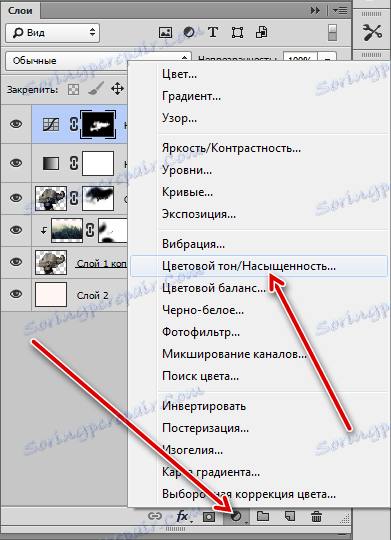
Premaknite ustrezni drsnik malo levo.
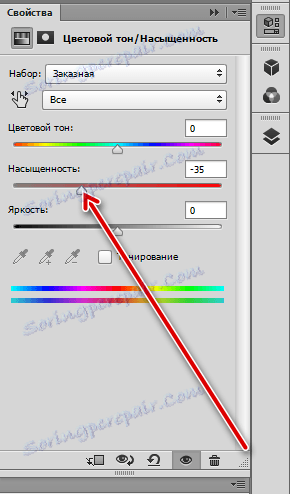
Rezultat:

Oštriranje in dodajanje hrupa
Ostaneva le nekaj korakov. Prvi je ostrenje.
1. Pojdite na najvišjo plast in ustvarite tisk z bližnjico na tipkovnici CTRL + ALT + SHFT + E.
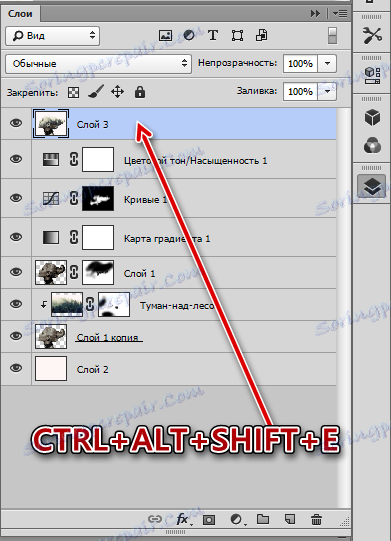
2. Pojdite v meni "Filter - ostrenje - konturna ostrina" .
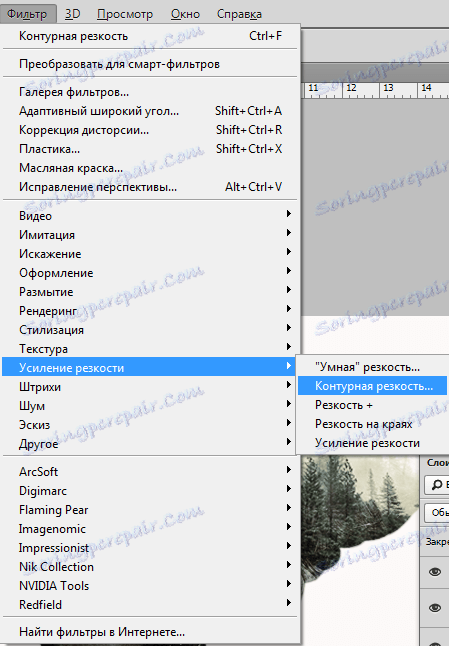
Vrednost učinka je nastavljena na 20% , polmer 1,0 pik , izohelion 0 .
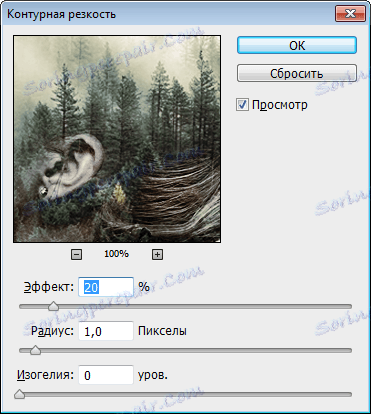
Drugi korak je dodajanje hrupa.
1. Ustvarite novo plast in pokličite nastavitev polnila s tipkama SHIFT + F5 . V spustnem seznamu izberite »50% sivo« in kliknite V redu.
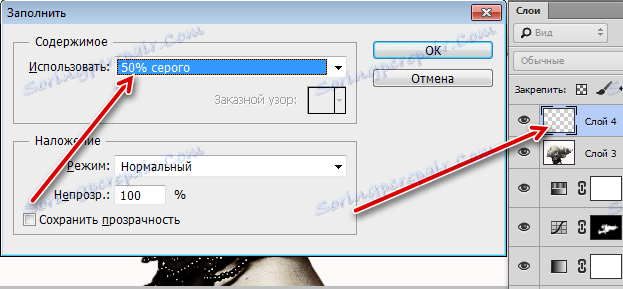
2. Nato pojdite v meni "Filter - Noise - Add Noise" .
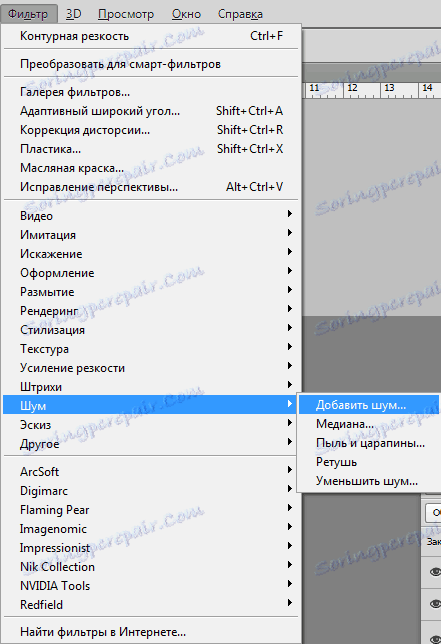
Postavili smo žito "Na oko". Poglej v posnetek zaslona.
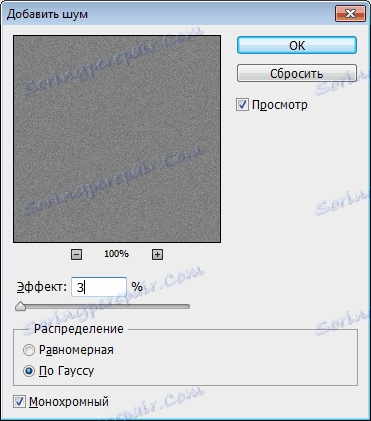
3. Prekrivni način za ta sloj se spremeni v "Overlap" ali "Soft light" .
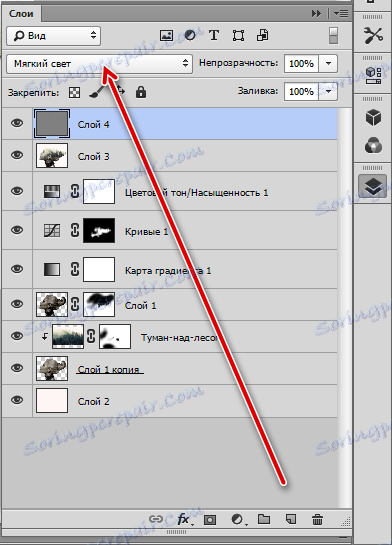
Sestava z dvojno izpostavljenostjo je pripravljena. Prilepite ga lahko v okvir in ga objavite.

Možnosti za to metodo so super, vse je odvisno od vaše domišljije in veščin. Upam, da boste s svojo domišljijo v redu, in s pridobivanjem spretnosti naša spletna stran bo pomagala.